چگونه به صورت دستی سیستم عامل اندروید را ارتقا دهید
در این مقاله با سه روش آپدیت یا به رو زرسانی دستگاه از طریق هوا (OTA)، به روز رسانی دستگاه با استفاده از کامپیوتر، آپدیت یا به روز رسانی با استفاده از رام روت آشنا می شوید هر روش به صورت گام به گام توضیح داده شده است.
روش اول: آپدیت یا به روز رسانی دستگاه از طریق هوا (OTA)
ارائه دهندگان سرویس وای فای به صورت عمومی در بسیاری از کشورهای دنیا این تکنولوژی (OTA) به روز رسانی ها را برای کاربران خود ارسال می کنند تا در شبکه آنها مورد استفاده قرار گیرد.
برای این به روز رسانی مراحل زیر را انجام دهید:
یک: دستگاه خود را به Wi-Fi وصل کنید. این کار را با کشیدن صفحه از بالا به پایین و ضربه زدن به گزینه Wi-Fi انجام دهید.
به روز رسانی اندروید از طریق Wi-Fi ساده ترین و توصیه شده ترین راه انجام این کار است.
دو: تنظیمات دستگاه خود را باز کنید. معمولا یک آیکون دنده شکل (⚙) است، همچنین می تواند یک برنامه شبیه یک سری از نوارهای لغزنده کشویی (لیستی از گزینه ها که به صورت عمودی با کلیک بر گزینه بالایی، به نمایش می آیند) باشد.
سه: به پایین صفحه بروید و روی گزینه About Device کلیک کنید. این گزینه، نزدیک دکمه منو است.
در یک تبلت، شاید نیاز باشد ابتدا روی تب General در بالای صفحه ضربه بزنید.
چهار: روی گزینه به روز رسانی یا Update ضربه بزنید این گزینه در بالای منو است و بسته به نسخه اندرویدی شما که در حال اجرا است، ممکن است “به روز رسانی نرم افزار” یا “به روز رسانی نرم افزار دائمی سیستم” خوانده شود.
پنج: روی گزینه بررسی به روز رسانی (Check for Updates) ضربه بزنید دستگاه شما به روزرسانی های موجود در سیستم را جستجو خواهد کرد.
بسیاری از نسخه های آندروید، خاص همان دستگاه هستند. دستگاه شما فقط به روز رسانی هایی که با دستگاه شما سازگار است را جستجو می کند.
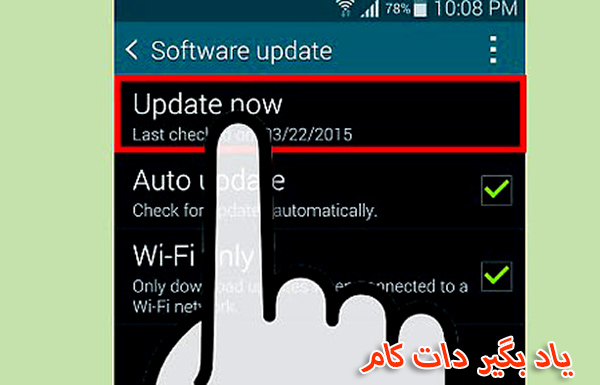
شش: روی گزینه به روز رسانی ضربه بزنید اگر یک به روز رسانی در دسترس باشد، این دکمه در بالای منو ظاهر می شود.
هفت: روی نصب یا Install کلیک کنید. این دکمه همچنین ممکن است “راه اندازی مجدد و نصب” یا “نصب نرم افزار سیستم” را بخواند. سپس دانلود و نصب شروع می شود.
هشت: صبر کنید تا نصب کامل شود تلفن شما به طور خودکار هنگام پایان نصب، راه اندازی مجدد خواهد شد.
روش دوم: به روز رسانی دستگاه با استفاده از کامپیوتر
برای این به روز رسانی مراحل زیر را انجام دهید:
یک: با یک مرورگر دسکتاپ به وب سایت رسمی تولید کننده دستگاه خود بروید. پس از آن، لینک صفحه پشتیبانی و دانلودها را دنبال کنید.
ممکن است مجبور شوید اطلاعات دستگاه خاصی را وارد کنید یا دستگاه خود را برای دسترسی به آپدیت یا به روز رسانی نرم افزار ثبت کنید.
دو: نرم افزار مدیریت دستگاه را دانلود و نصب کنید. نام ها و عملکردهای چنین نرم افزارهایی از یک سازنده به دیگری متفاوت است.
به عنوان مثال، نرم افزار مدیریت دستگاه سامسونگ Kies و موتورولا MDM نام دارد.
سه: به وب سایت رسمی سازنده دستگاه برگردید. مجددا، به صفحه پشتیبانی و دانلودها برگردید.
چهار: آپدیت یا به روز رسانی های موجود را جستجو کنید. این به روز رسانی ها در یک فایل قابل دانلود می باشد که می توانید آن را با استفاده از نرم افزار مدیریت دستگاه سازنده خود نصب کنید.
پنج: دستگاه خود را به کامپیوتر وصل کنید. از کابل همراه با دستگاه استفاده کنید. در بیشتر موارد، این یک کابل USB به کابل میکرو USB خواهد بود.
شش: برنامه مدیریت دستگاه را باز کنید.
هفت: فرمان به روز رسانی را تعیین محل کنید. معمولا در یک نوار یا در طول منوی کشویی (لیستی از گزینه ها که به صورت عمودی با کلیک بر گزینه بالایی، به نمایش می آیند) بالای پنجره فهرست می شود.
برای مثال، در Kies، در زیر منوی کشویی «ابزارها» قرار دارد.
هشت: بر روی دستور update کلیک کنید. انجام این کار فرایند به روز رسانی را آغاز خواهد کرد. دستورالعمل های روی صفحه را دنبال کنید تا این فرایند تکمیل شود.
روش سوم: آپدیت یا به روز رسانی با استفاده از رام روت
در ابتدا توضیح مختصری درباره ROM و ROOT داده می شود.
ROM: به طور کلی به سیستم عامل نصب شده در تلفن های هوشمند و تبلت ها “رام“ گفته می شود. رام به معنی نسخه های مختلف اندروید است که می توان روی گجت اندرویدی خود نصب کنید.
در لغت “Root“ به معنی ریشه است و در اندروید هم همین معنی را دارد. یعنی به دستگاه اندرویدی خود دسترسی ریشه ای بدهید. این دسترسی در سطح لایه های زیرین و سیستمی اندروید است که عملکرد دستگاه را کنترل می کند که در حالت عادی بسته است و به هیچ عنوان نمی توان هیچ تغییری در سیستم عامل ایجاد کرد. روت معمولا با هدف غلبه بر محدودیت های سازندگان انجام می شود و بدین ترتیب می توان فایل ها و تنظیمات سیستمی را تغییر داد. بنابراین اعطای سطح دسترسی ریشه ای به اپلیکیشن ها را روت می نامند.
برای این به روز رسانی مراحل زیر را انجام دهید:
یک: از دستگاه خود بک آپ بگیرید در مواردی که می خواهید پردازش ریشه ای انجام دهید برای استفاده بعدی حتما از دستگاه خود بک آپ بگیرید.
روتینگ یا ریشه برداری کردن تلفن یا تبلت اندرویدی برای هر مدل متفاوت است.
روتینگ برای ارتقاء تلفن، توسط پشتیبانی فنی حامل یا سازنده شما پشتیبانی نمی شود و ممکن است گارانتی شما را لغو کند.
دو: برای نرم افزار روتینگ جستجوی آنلاین انجام دهید. با استفاده از یک مرورگر در رایانه خود، نرم افزار روتینگ را جستجو کنید که با مدل خاص دستگاه شما طراحی شده است.
سه: نرم افزار را دانلود کنید. از دستورالعمل های روی صفحه برای دانلود و نصب نرم افزار روتینگ به کامپیوتر خود پیروی کنید.
چهار: دستگاه خود را به کامپیوتر خود وصل کنید. از کابل همراه با دستگاه استفاده کنید. در بیشتر موارد، این یک کابل USB به میکرو USB خواهد بود.
پنج: نرم افزار روتینگ را باز کنید. این کار را روی کامپیوتر خود انجام دهید.
شش: فرایند روتینگ را شروع کنید. دستورالعمل های روی صفحه در نرم افزار روتینگ را دنبال کنید تا فرایند تکمیل شود.
اگر نرم افزار، دستورالعملها را ارائه ندهد، آموزش آنلاین در مورد روتینگ کردن دستگاه خاص خود را جستجو کنید.
هفت: دستگاه خود را ری استارت یا راه اندازی مجدد کنید در حال حاضر دستگاه شما در نسخه اندروید نصب شده ی شما اجرا خواهد شد.
ترجمه: سمیه مظفری





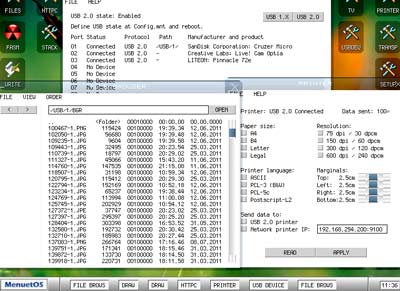

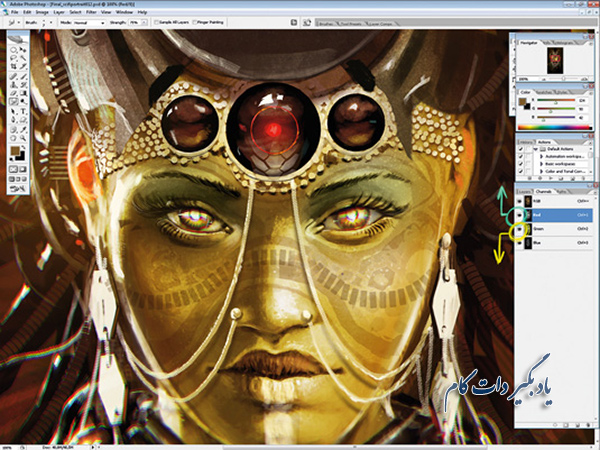
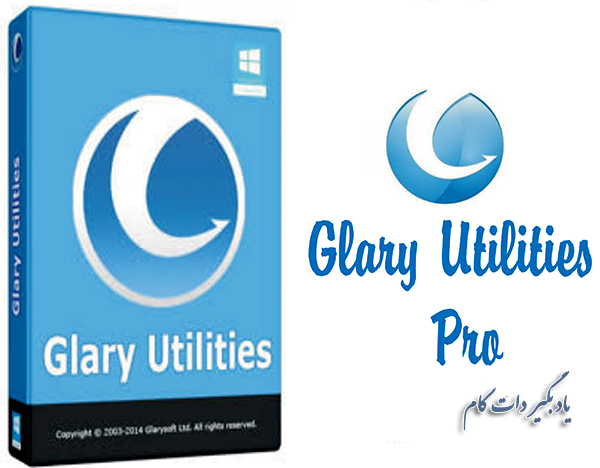


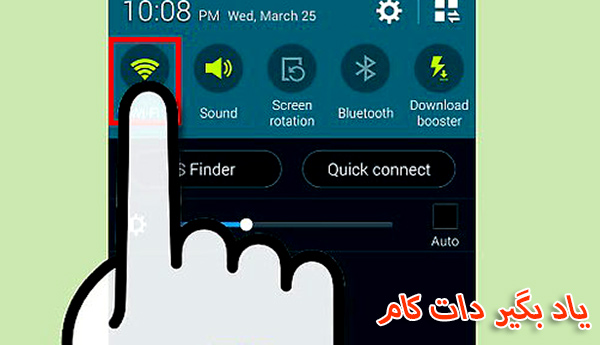
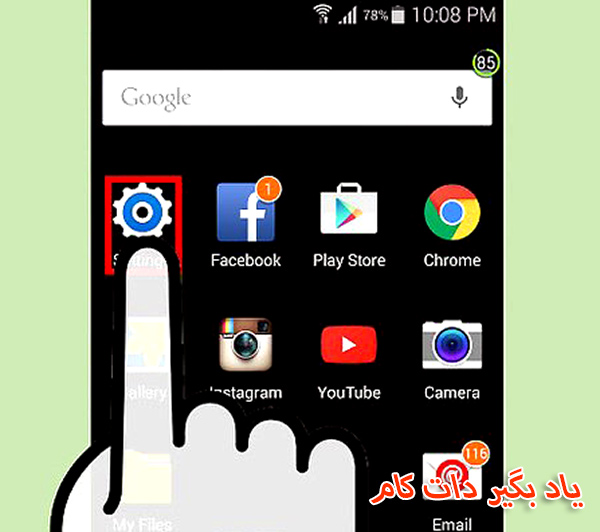
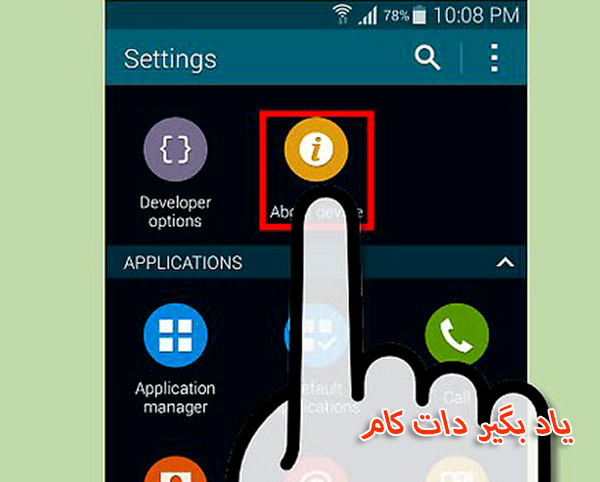
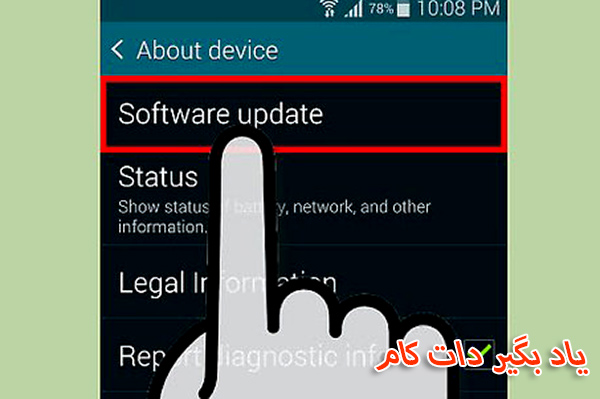
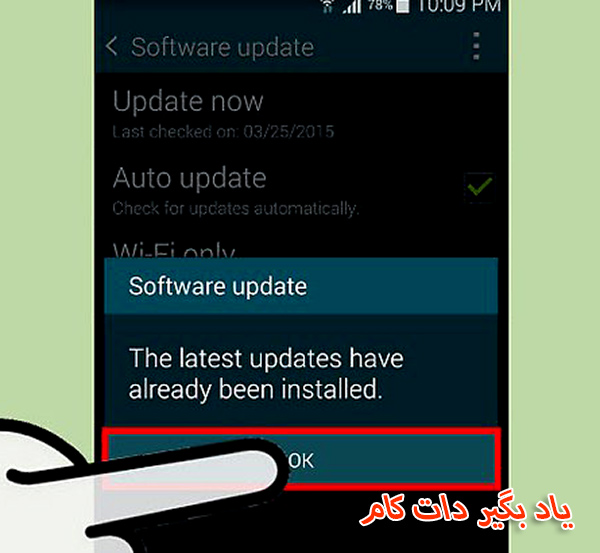












نظر شما چیست؟
پرسش های خود را در بخش پرسش و پاسخ مطرح کنید